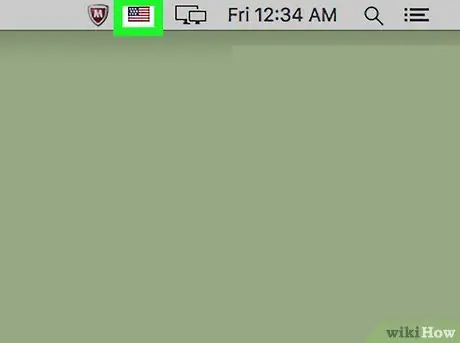- Автор Jason Gerald [email protected].
- Public 2024-01-11 03:45.
- Соңғы өзгертілген 2025-01-23 12:24.
Бұл wikiHow сізге Mac жүйесінде пернетақтаның енгізу тілін өзгертуді үйретеді.
Қадам
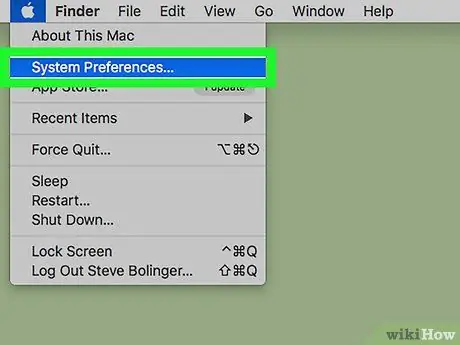
Қадам 1. Apple мәзірін нұқыңыз және System Preferences… таңдаңыз
Бұл экранның сол жақ жоғарғы бұрышындағы қара алманың белгісі.
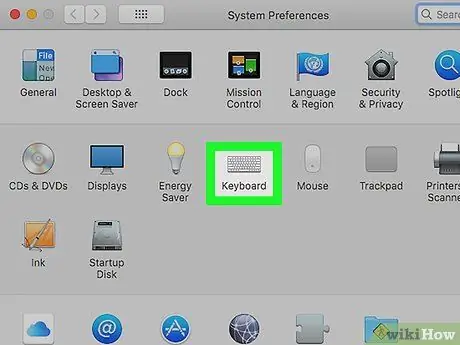
Қадам 2. Пернетақта опциясын басыңыз
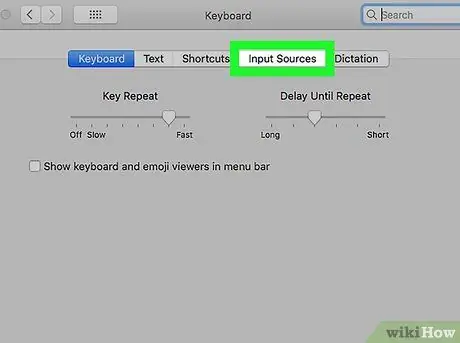
Қадам 3. Диалогтық терезенің жоғарғы жағындағы Кіріс көздері қойындысын таңдаңыз
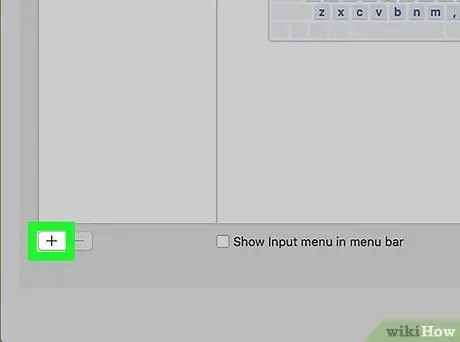
Қадам 4. Диалогтық терезенің төменгі сол жақ бөлігінде орналасқан опцияны басыңыз
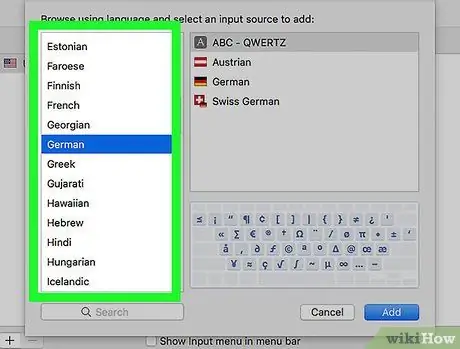
Қадам 5. Қажетті тілді басыңыз
Қол жетімді тілдер алфавит бойынша көрсетіледі.
Қосылған пернетақтаны енгізу тілдері тізімнің жоғарғы жағында пайда болады
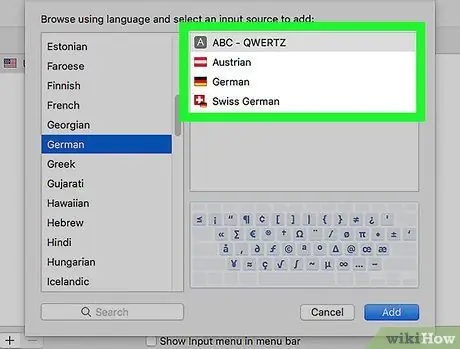
Қадам 6. Сәйкес тіл үшін керекті пернетақтаны/енгізу мәнерін басыңыз
Енгізу стилі тілқатысу терезесінің сол жақ бөлігінде көрсетіледі.
Пернетақта орналасуының мысалы кіріс көзін басқан кезде экранның төменгі оң жақ бөлігінде көрсетіледі
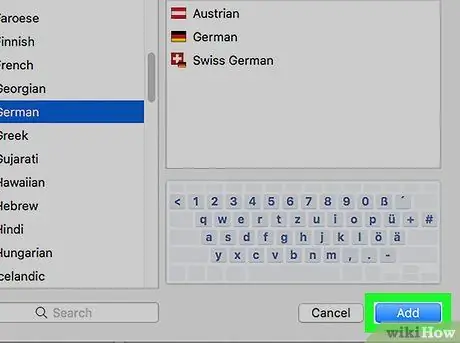
Қадам 7. Қосу түймешігін басыңыз
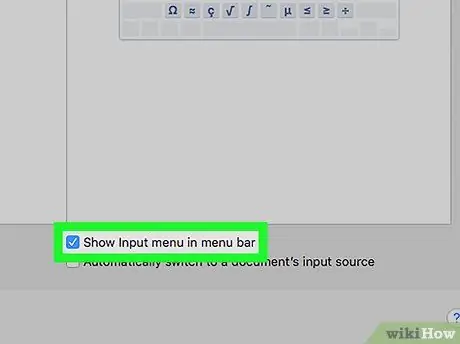
Қадам 8. Диалогтық терезенің төменгі жағындағы «Мәзір жолында енгізу мәзірін көрсету» опциясын тексеріңіз
Осыдан кейін мәзір жолағының оң жағында жалауша белгісі пайда болады.